Wie Sie alle Ihre Zoom Events schnell zu InEvent migrieren können
Wer TV-ähnliche Erlebnisse für seine Live-Events, Übertragungen oder virtuellen Veranstaltungen schaffen will, gebt nichts Besseres, als auf die InEvent-Plattform umzusteigen. Der Wechsel von Zoom zu InEvent könnte nicht einfacher sein, und wenn Sie weitere Unterstützung benötigen, können Sie unser 24/7-Supportteam über das Hilfe-Center kontaktieren!
Daten aus der Zoom Event-Plattform exportieren
- Sie müssen sich zunächst bei Zoom-Events anmelden und das Menü Konto Management auf der linken Seite aufrufen, dann klicken Sie auf Berichte.
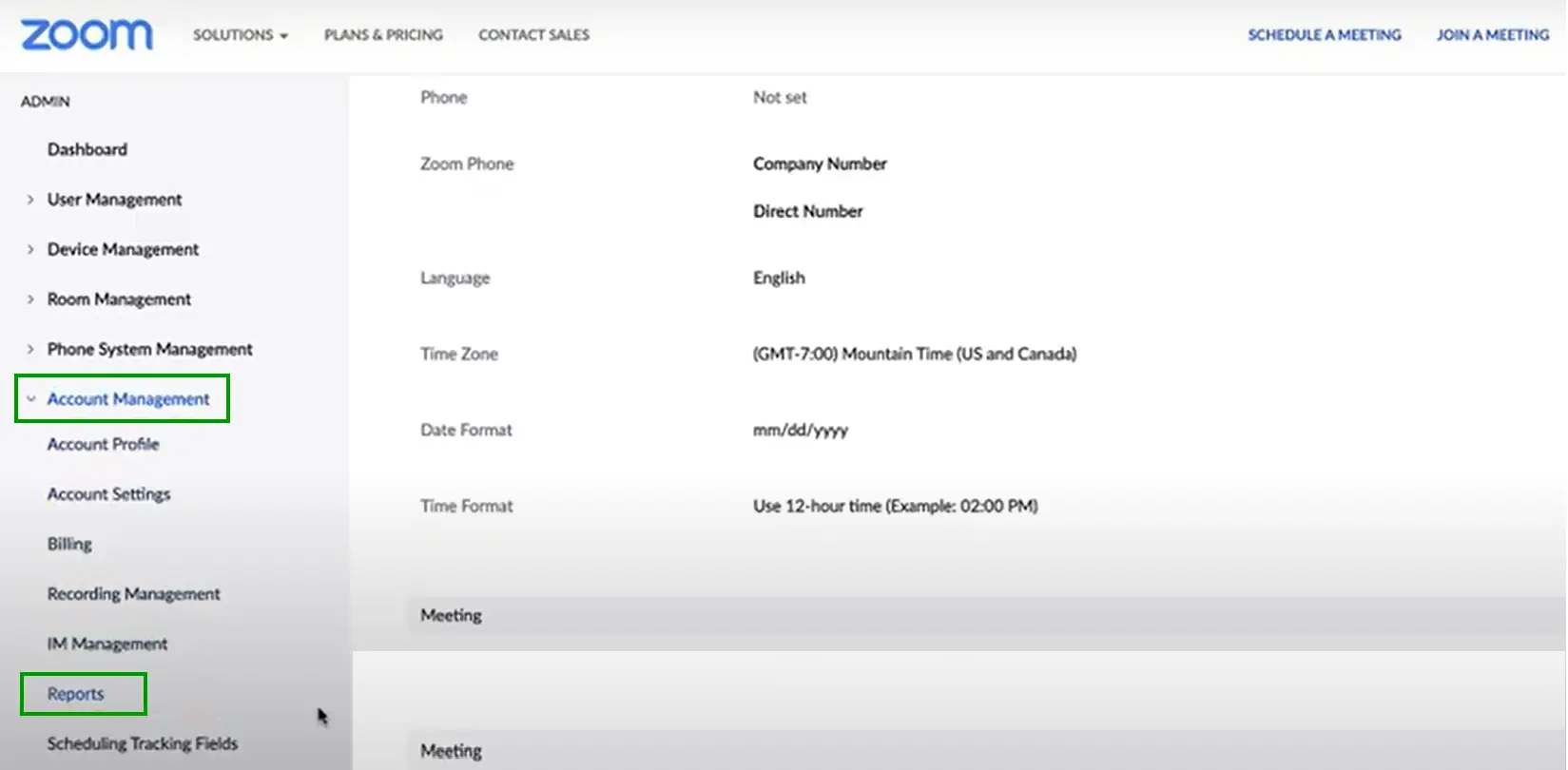
- Gehen Sie dann auf die Seite, aus der Sie Daten extrahieren möchten. Zum Beispiel Nutzungsberichte, Tagesberichte, usw.
- Verwenden Sie die Schaltflächen Filtern und Suchen, um den Bericht genau auf die von Ihnen benötigten Informationen zuzuschneiden.
- Suchen Sie nach der Schaltfläche Als CSV-Datei exportieren, da sich die Position je nach Seite ändern kann, wie im Bild unten zu sehen ist:
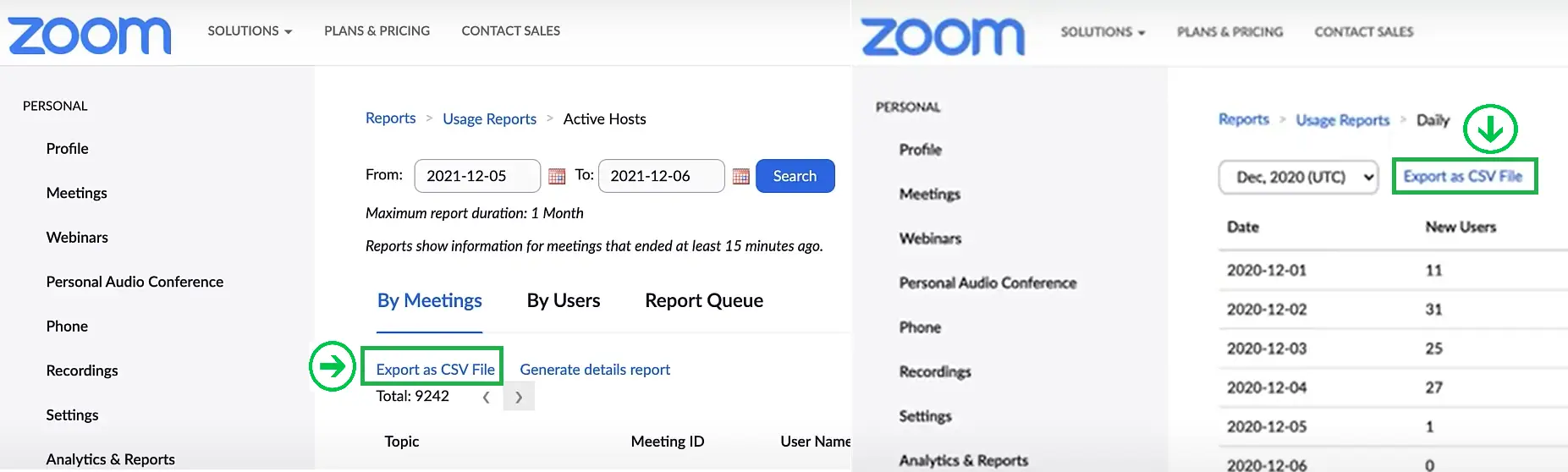
- Sobald Sie die erforderlichen Daten aus Zoom gesammelt haben, ist es an der Zeit, zu InEvent! zu migrieren.
Einrichtung Ihres Events
Damit Sie das Event einrichten können, schauen wir uns das Ganze Schritt für Schritt an. In diesem Artikel erfahren Sie, wie Sie:
- Ein Event erstellen und Informationen auf der Detailseite hinzufügen
- Sponsoren, Sprecher und Inhalte hinzufügen
- Aktivitäten erstellen und die Einstellungen für die Virtual Lobby wählen
- Mehr über die Anpassung, Kommunikation und Registrierung erfahren
- Teilnehmer, Eingeladene und Leads hinzufügen
- Mehr über die Interaktion mit Teilnehmern und den Trockenlauf
Daten zu InEvent importieren
Nach der Prüfung des oben genannten Artikels können Sie sich diesen Abschnitt ansehen, wenn Sie planen, Daten in Bulk zu importieren.
Importieren von Teilnehmern, Eingeladenen und Leads
InEvent bietet eine eigene Excel-Demodatei, um die Verwendung von Kalkulationstabellen zu erleichtern. Das Gute daran ist, dass Sie beim Importieren von Teilnehmern, Eingeladenen und Leads Ihre eigene Datei verwenden können! Die akzeptierten Dateiformate sind .xls und .xlsx.
Sponsoren und Sprecher
Wenn Sie Sponsoren und Sprecher mit der InEvent-Kalkulationstabelle hinzufügen möchten, sollten Sie beim Hochladen Ihrer Datei einige Sonderregelungen beachten. D.h.: Wenn Sie eine Spalte mit einer Frage ausfüllen, wie z.B.: 'Sollen frühere Einträge ignoriert werden?' verwenden Sie '0' für NEIN und '1' für JA.
Für weitere Informationen klicken Sie hier.
Aktivitäten, Tags, Tracks und Tickets
Sie können auch die Aktivitäten, Tags und Tracks sowie die Tickets in Massen hochladen.
Aktivitäten
Gehen Sie auf Agenda > Aktivitäten > Bearbeiten > Importieren und laden Sie die Demo-Datei herunter.
Um die Aktivität einzustellen, schauen Sie sich diesen Artikel an, wo Sie Informationen zur Konfiguration finden.
Schauen Sie sich diesen Abschnitt an, um mögliche Probleme beim Import zu beheben.
Tags und Tracks
Es bestehen zwei verschiedene Möglichkeiten, Tags und Tracks zu importieren und sie mit Aktivitäten, Teilnehmern, Sprechern und Sponsoren zu verknüpfen. Klicken Sie auf Agenda > Tracks oder gehen Sie auf Einstellungen > Tags, in beiden Fällen sehen Sie dieselbe Kalkulationstabelle. Befolgen Sie die Anweisungen hier.
Tickets
Wie bei den Tags und Tracks gibt es auch bei den Tickets zwei Möglichkeiten, die Demo-Datei herunterzuladen. Klicken Sie auf Marketing > Registrierung > Tickets oder gehen Sie auf Marketing > Tickets > Tickets. Sobald Sie auf der Seite Tickets sind, klicken Sie auf Bearbeiten > Importieren > Demo-Datei herunterladen.
Weitere Informationen über die Ticketverwaltung finden Sie hier.
